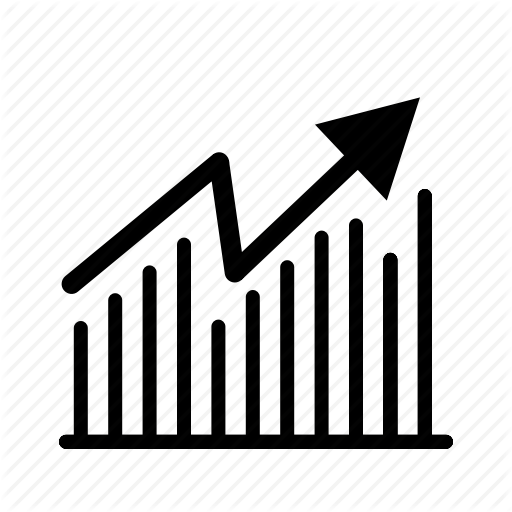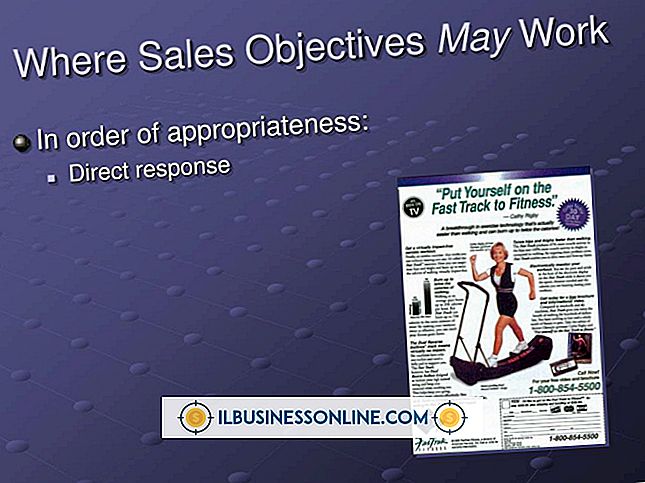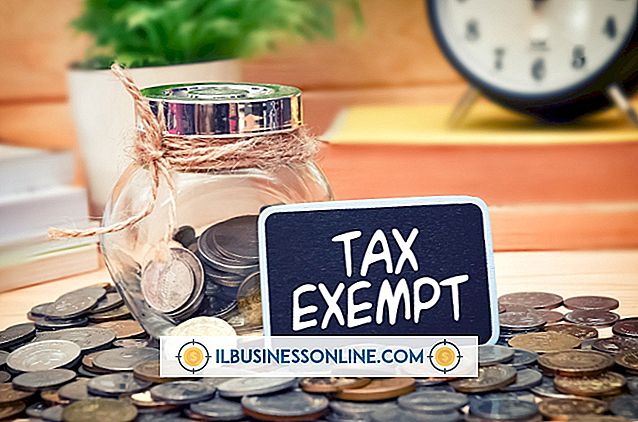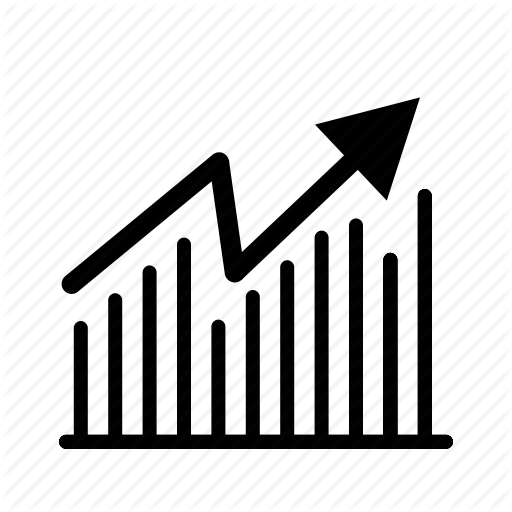Como formatar um dispositivo de armazenamento USB Memory Stick

Os cartões de memória USB oferecem uma maneira conveniente de armazenar e transportar documentos comerciais, para que você os tenha sempre consigo. Embora o formato padrão da Tabela de Alocação de Arquivos ofereça maior compatibilidade entre os sistemas operacionais, não é adequado para arquivos com mais de 4 GB. Isso significa que o backup massivo de banco de dados ou o vídeo de treinamento empresarial podem não caber na unidade. O New Technology File System remove essa limitação, mantendo a compatibilidade com o Windows XP, Vista e 7. O sistema Extended File Allocation Format também fornece suporte para arquivos maiores que 4 GB. Formatar o cartão de memória USB permite limpar o dispositivo e ativar a estrutura de arquivos NTFS ou exFAT.
1
Insira o cartão de memória USB em uma porta USB disponível no seu computador. Se esta é a primeira vez que você usou o cartão de memória neste computador, o Windows 7 leva alguns segundos para instalar os drivers necessários.
2
Clique em "Abrir Pasta para Visualizar Arquivos" na janela AutoPlay. Como alternativa, clique no botão Iniciar e, em seguida, "Computador".
3
Botão direito do mouse na letra da unidade de memória USB e selecione “Format”.
4
Clique no menu suspenso "Sistema de arquivos" e selecione "NTFS" ou "exFAT". Se você não precisar de suporte para tamanhos de arquivo maiores que 4 GB, mantenha a configuração padrão FAT ou FAT32.
5
Clique em "Iniciar" na parte inferior da janela Formatar e clique em "OK" para confirmar a formatação. O Windows notifica quando a formatação estiver concluída.
Aviso
- A formatação remove todos os dados no cartão de memória USB. Sempre faça backup de dados importantes do dispositivo de armazenamento antes de formatá-lo.